Es ist die erste Hilfezeile, die in den Befehlen enthalten ist. Sie bieten eine intuitive und grundlegende Anleitung direkt auf dem Terminal. Diese Hilfe wird mit der Option –help aufgerufen . Eine häufige Ausgabe dieser Option ist:
user @ jcarrillo: ~ $ sed --help
Verwendung: sed [OPTION] ... {script-only-if-no-other-script} [Eingabedatei] ... -n, - leise, - leise Unterdrückt das automatische Drucken des Musterbereichs -e script, --expression = script Fügen Sie das Skript zu den auszuführenden Befehlen hinzu -f Skriptdatei, --file = Skriptdatei Fügen Sie den Inhalt der Skriptdatei zu den auszuführenden Befehlen hinzu -i [SUFFIX], --in-place [= SUFFIX] Dateien an Ort und Stelle bearbeiten (macht Backup, wenn Erweiterung mitgeliefert) -l N, --Linienlänge = N Geben Sie die gewünschte Zeilenumbruchlänge für den Befehl "l" an --posix deaktivieren Sie alle GNU-Erweiterungen. -r, --regexp-extended Verwenden Sie erweiterte reguläre Ausdrücke im Skript. -s, --separate Betrachten Sie Dateien als getrennt und nicht als einzelne fortlaufende Dateien langer Strom -u, - ungepuffert minimale Datenmengen aus den Eingabedateien laden und leeren die Ausgabe puffert öfter --help Diese Hilfe anzeigen und beenden --version gibt Versionsinformationen aus und beendet sich Wenn keine Option -e, --expression, -f oder --file angegeben ist, dann die erste Das Argument non-option wird als zu interpretierendes sed-Skript verwendet. Alle Die restlichen Argumente sind Namen von Eingabedateien. wenn keine eingabedateien sind angegeben, dann wird die Standardeingabe gelesen.
[color = rgb (0,0,0)] Dies ist ein für Unix entwickeltes Systemtool, mit dem ich Befehle und Dateien dokumentieren und lernen kann. Systemaufrufe sind immer meine erste Wahl, wenn ich mich an Befehle erinnere oder komplexere Optionen untersuche . [/color] Das Tool ist in 8 Abschnitte unterteilt, auf die ich im Folgenden näher eingehen werde: [/ color]
[/color][color=rgb(0,0,0)] 1: [/color] [color=rgb(0,0,0)] Comandos generales. [color = rgb (0,0,0)] Abschnitt [/ color] [color = rgb (0,0,0)] 1: [/ color] [color = rgb (0,0,0)] Allgemeine Befehle. [/ color]
[/color][color=rgb(0,0,0)] 2: [/color] [color=rgb(0,0,0)] Llamadas al sistema. [color = rgb (0,0,0)] Abschnitt [/ color] [color = rgb (0,0,0)] 2: [/ color] [color = rgb (0,0,0)] Systemaufrufe . [/ color]
[/color][color=rgb(0,0,0)] 3: [/color] [color=rgb(0,0,0)] Biblioteca C de funciones. [color = rgb (0,0,0)] Abschnitt [/ color] [color = rgb (0,0,0)] 3: [/ color] [color = rgb (0,0,0)] Bibliothek C von funktionen. [/ color]
[/color][color=rgb(0,0,0)] 4: [/color] [color=rgb(0,0,0)] Ficheros especiales (normalmente dispositivos, que se pueden encontrar en /dev) y drivers. [color = rgb (0,0,0)] Abschnitt [/ color] [color = rgb (0,0,0)] 4: [/ color] [color = rgb (0,0,0)] Spezielle Dateien ( normalerweise Geräte, die sich in / dev befinden) und Treiber. [/ color]
[/color][color=rgb(0,0,0)] 5: [/color] [color=rgb(0,0,0)] Formatos de fichero y convenciones. [color = rgb (0,0,0)] Abschnitt [/ color] [color = rgb (0,0,0)] 5: [/ color] [color = rgb (0,0,0)] Dateiformate und Konventionen. [/ color]
[/color][color=rgb(0,0,0)] 6: [/color] [color=rgb(0,0,0)] Juegos y salva pantallas. [color = rgb (0,0,0)] Abschnitt [/ color] [color = rgb (0,0,0)] 6: [/ color] [color = rgb (0,0,0)] Spiele und Spielstände Bildschirme. [/ color]
[/color][color=rgb(0,0,0)] 7: [/color] [color=rgb(0,0,0)] Miscelánea. [color = rgb (0,0,0)] Abschnitt [/ color] [color = rgb (0,0,0)] 7: [/ color] [color = rgb (0,0,0)] Verschiedenes. [/ color]
[/color][color=rgb(0,0,0)] 8: [/color] [color=rgb(0,0,0)] Comandos de administración del sistema y demonios. [color = rgb (0,0,0)] Abschnitt [/ color] [color = rgb (0,0,0)] 8: [/ color] [color = rgb (0,0,0)] Administrationsbefehle des Systems und Dämonen. [/ color]
[color = rgb (0,0,0)] Die Verwendung ist sehr einfach, so dass wir nur von der Konsole aus starten. [/ color]
Mann "KEYWORD" Beispiel ---> Mann Mann
Wenn Sie das Handbuch finden, wird es mit dem weniger Lesegerät angezeigt.
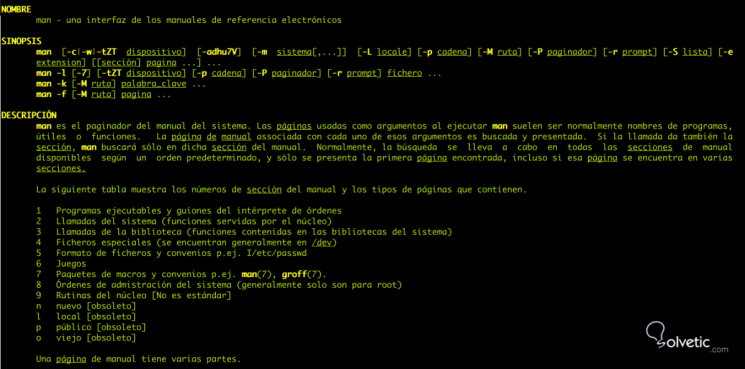
[/color] [color = rgb (0,0,0)] Die Handbücher sind in 4 Teile unterteilt: [/ color]
Die Zusammenfassung ist nur für Befehle verfügbar. Dies ist das erste, was wir sehen und interpretieren sollten. Zum Beispiel bietet der Befehl cp die folgende Zusammenfassung.
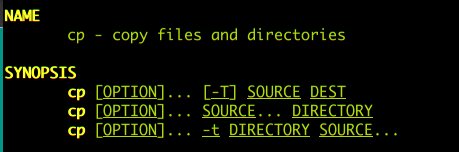
[]: bedeutet, dass die Verwendung optional ist.
…: Es können mehrere Optionen gleichzeitig oder mehrere Dateien verwendet werden.
Unterstrichen: Der Befehl muss funktionieren. (Zum Beispiel sind im Befehl cp ein Ursprung und ein Ziel erforderlich).
In einigen Fällen kann ein Handbuch beispielsweise Einträge in mehreren Abschnitten enthalten
whatis printf #Arroja printf (1) - formatiert und druckt Daten printf (3) - formatierte Ausgabeumwandlung
Wir sehen, dass es in Abschnitt 1 ( Anwenderprogramm ) 2 Einträge gibt und in Abschnitt 3 ( Bibliotheksfunktionen ) die 2 Eingaben desselben Befehls sind, aber in einem anderen Kontext, wenn Sie Abschnitt 3 des von uns verwendeten Handbuchs eingeben
Mann 3 printf
Um ein Handbuch eingeben zu können, müssen wir den genauen Namen eingeben. Dies kann ein Problem sein, wenn wir uns nicht daran erinnern, aber wenn wir die Beschreibung oder einen Teil des Namens kennen, können wir den Befehl apropos verwenden.
Nehmen wir das Beispiel von ssh-copy-id , wir erinnern uns nicht an den Namen, aber wir wissen, dass es mit ssh zusammenhängt, das wir apropos verwenden.
apropos ssh
Das Terminal gibt eine Liste mit Handbüchern zu ssh mit einer Beschreibung einschließlich unserer Ziel- ssh-copy-id zurück .
authorized_keys (5) - OpenSSH-SSH-Daemon git-shell (1) - Eingeschränkte Anmeldeshell für SSH-Zugriff nur auf Git rlogin (1) - OpenSSH-SSH-Client (Remote-Anmeldeprogramm) rsh (1) - OpenSSH-SSH-Client (Remote-Anmeldeprogramm) slogin (1) - OpenSSH-SSH-Client (Remote-Anmeldeprogramm) ssh (1) - OpenSSH-SSH-Client (Remote-Anmeldeprogramm) ssh-add (1) - Fügt dem Authentifizierungsagenten private Schlüsselidentitäten hinzu ssh-agent (1) - Authentifizierungsagent ssh-argv0 (1) - ersetzt den alten ssh-Befehlsnamen als Hostnamenbehandlung ssh-copy-id (1) - Verwenden Sie lokal verfügbare Schlüssel, um Anmeldungen auf einem Remotecomputer zu autorisieren ssh-import-id (1) - ruft einen oder mehrere öffentliche Schlüssel von einem öffentlichen Schlüsselserver ab und hängt sie an die authorized_keys-Datei des aktuellen Benutzers an (oder einige ... ssh-import-id-gh (1) - ruft einen oder mehrere öffentliche Schlüssel von einem öffentlichen Schlüsselserver ab und hängt sie an die Datei authorized_keys des aktuellen Benutzers an (oder einige ... ssh-import-id-lp (1) - ruft einen oder mehrere öffentliche Schlüssel von einem öffentlichen Schlüsselserver ab und hängt sie an die authorized_keys-Datei des aktuellen Benutzers an (oder einige ... ssh-keygen (1) - Generierung, Verwaltung und Konvertierung von Authentifizierungsschlüsseln ssh-keyscan (1) - sammelt öffentliche ssh-Schlüssel ssh-keysign (8) - SSH-Hilfsprogramm für die hostbasierte Authentifizierung ssh-pkcs11-helper (8) - Hilfsprogramm für ssh-agent zur Unterstützung von PKCS # 11 ssh_config (5) - OpenSSH-SSH-Client-Konfigurationsdateien sshd (8) - OpenSSH-SSH-Dämon sshd_config (5) - OpenSSH-SSH-Dämonkonfigurationsdatei XAllocClassHint (3) - weist die Struktur der Klassenhinweise zu und setzt oder liest die WM_CLASS-Eigenschaft des Fensters XClassHint (3) - Ordnet die Struktur der Klassenhinweise zu und setzt oder liest die WM_CLASS-Eigenschaft des Fensters XGetClassHint (3) - Ordnet die Struktur der Klassenhinweise zu und setzt oder liest die WM_CLASS-Eigenschaft des Fensters XSetClassHint (3) - Ordnet die Struktur der Klassenhinweise zu und setzt oder liest die WM_CLASS-Eigenschaft des Fensters
In einigen Fällen haben wir Handbücher an anderen Orten. Sie können diese Handbücher hinzufügen, indem Sie beispielsweise unsere Datei /etc/man.conf bearbeiten und den neuen Ort hinzufügen.
MANPATH / opt / man
Es mag sehr viel praktischer erscheinen, die Seiten in einem Browser oder einem PDF-Reader zu betrachten. Sie haben verschiedene Alternativen, unter denen Sie hervorheben können.
Sie können den Inhalt des Handbuchs über den Standardbrowser anzeigen. Die Installation kann über die Repositorys erfolgen.
sudo apt-get install man2html
Im Gegensatz zu man2html ist man nicht nur auf Manpages beschränkt, sondern bietet auch Unterstützung für Infoseiten, um diese in jedem Webbrowser anzuzeigen, mit dem Sie installieren können
sudo apt-get installiere doc-central
Mit diesem Plugin können Sie die Manpages aus dem Vim-Editor lesen. Die Schritte Ihrer Installation sind in Ihrem offiziellen Repository aufgeführt.
https://github.com/alx741/vinfo
Sie können jedes direkte Dokument mit den von Linux angebotenen Tools an PDF senden.
man -t ssh | ps2pdf - ssh-manual.pdf
Der Befehl info ist die nächste Generation der Hilfe und wird normalerweise verwendet, wenn die man-Informationen zu gering sind oder es schwierig ist, sich darin zu bewegen.
Obwohl geplant war, die Manpages zu ersetzen, handelt es sich derzeit um eine Ergänzung, da in vielen Fällen die in einer enthaltenen Informationen die gleichen sind wie in der anderen.
Das Info-Programm hat eine navigierbare Oberfläche: Viele der Seiten haben Links zu anderen verwandten Seiten, ähnlich wie Webseiten. Die Links werden durch ein Sternchen (*) gefolgt vom Titel des Links gefolgt von einem Doppelpunkt (:  . Um den Links zu folgen, müssen Sie den Cursor darüber bewegen und die Taste drücken. Es gibt auch verschiedene Tasten für die Bewegung auf diesen Seiten:
. Um den Links zu folgen, müssen Sie den Cursor darüber bewegen und die Taste drücken. Es gibt auch verschiedene Tasten für die Bewegung auf diesen Seiten:
- Die Tabulatortaste bewegt uns zwischen den verschiedenen Links
- Die Grundnavigation kann mit den Pfeilen oder den Bild-auf- oder Bild-ab- Tasten erfolgen
- n / p / u Schicken Sie uns zur nächsten, vorherigen Seite oder laden Sie einen Knoten hoch.
- Zu suchender Text Suchen Sie nach dem angegebenen Text, wenn wir keine Textsuche für die nächste Übereinstimmung mit dem zuletzt gesuchten Text angeben.
- Wir haben die Infoseiten verlassen.